
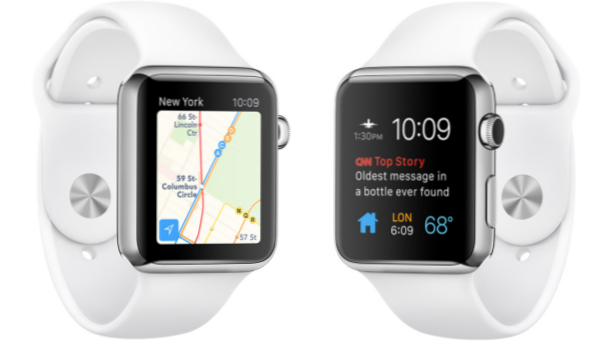
Con el lanzamiento de WatchOS 2, los usuarios de Apple Watch ahora pueden establecer su propia imagen como la esfera del reloj. Esta nueva función le permite personalizar su Apple Watch y hacerlo realmente suyo. Aprende cómo configurar tu propia esfera del reloj en este tutorial.
Antes de seguir los pasos a continuación, asegúrese de que su Apple Watch se esté ejecutando en WatchOS 2 y que su iPhone se esté ejecutando al menos en iOS 9. Puede verificar si hay una actualización de software de Apple Watch en la aplicación Watch -> General -> Actualización de software . Para actualizar su iPhone, vaya a Configuración -> General -> Actualización de software.
1. Inicie el Reloj aplicación en tu iPhone.

2. Dentro de la aplicación Watch, seleccione la Las fotos opción.

3. Seleccione el Album sincronizado opción. De forma predeterminada, se establece en Favoritos.

4. Elija el álbum que desea transferir al reloj. Las fotos dentro del álbum seleccionado se pueden ver incluso cuando su iPhone está fuera de rango.

5. Si tiene más de 100 fotos en el álbum seleccionado, muchas de ellas no se transferirán al reloj porque solo puede recibir un número fijo de fotos. Por suerte, puede aumentar el límite a 250 o 500 fotos en el Límite de fotos opción.


6. Toque de fuerza La esfera del reloj de tu Apple Watch para seleccionar una nueva cara. Desplácese hasta el lado derecho y seleccione Album de fotos o Foto. Mientras la opción Álbum de fotos se baraja en todas las imágenes dentro de tu álbum sincronizado, la opción Foto solo muestra una foto de tu elección.

7. Para seleccionar la foto, toque Personalizar.

8. Use el Corona digital para alejar para ver el álbum completo, y luego toque en su foto favorita.

9. Cuando seleccione una imagen, se ampliará a pantalla completa para que pueda ver mejor cómo se ve como una esfera de reloj. Confirme el cambio pulsando la tecla Corona digital otra vez.

10. Tu nueva esfera de reloj ha sido creada.


